يعد ترتيب التطبيقات على جهاز iPhone أو iPad أمرًا بسيطًا مثل الضغط طويلاً على أيقونة أحد التطبيقات ، والانتظار حتى تتذبذب جميع الرموز ، ثم سحب التطبيقات إلى حيث تريدها. يتمثل الجانب السلبي لاستخدام هذه الطريقة ، خاصةً إذا كان لديك الكثير من التطبيقات المثبتة ، في أنه يمكنك فقط نقل تطبيق واحد في كل مرة. سيوضح لك هذا الدليل البسيط كيفية ترتيب تطبيقات iOS متعددة باستخدام iTunes.
أول ما عليك فعله هو فتح iTunes على جهاز الكمبيوتر الخاص بك. عندما يكون جهاز iOS متصلاً بالكمبيوتر ، يجب أن تراه مدرجًا في الشريط الجانبي الأيمن أسفل الأجهزة. انقر على اسم الجهاز.
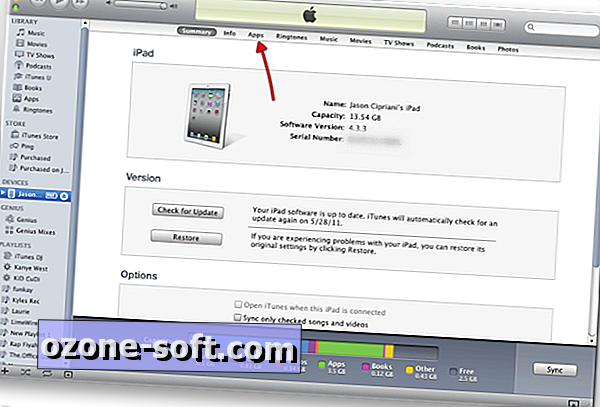
يجب أن تشاهد بعد ذلك شاشة مشابهة لتلك المذكورة أعلاه. على الرغم من وجود الكثير من المعلومات على هذه الشاشة ، إلا أننا لا نهتم إلا بخيار Apps في الجزء العلوي. انقر على التطبيقات.
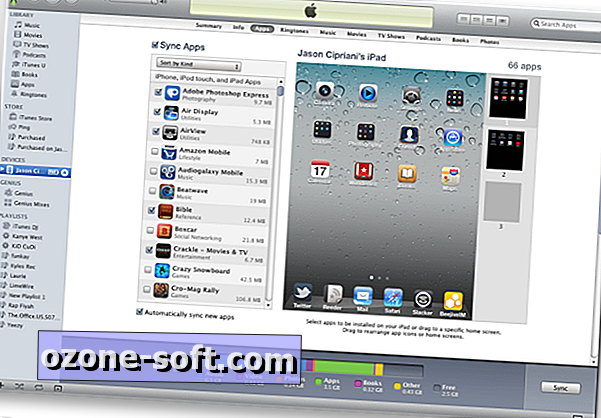
على اليمين ، ستظهر لك قائمة بالتطبيقات التي تم تثبيتها على جهاز iOS الخاص بك ، ويمكنك تحديد مربع لتثبيت أو إلغاء تثبيت كل تطبيق. إلى اليمين ، سترى صورة لشاشة جهازك ، تكتمل بموضع تطبيقك الحالي.
في أقصى اليمين ، سترى لقطات أصغر للشاشات على جهازك. يمكن إعادة ترتيب هذه فقط عن طريق السحب ووضع شاشة فوق أو أسفل شاشة أخرى.
يمكن أيضًا نقل التطبيقات على كل شاشة وإعادة ترتيبها ببساطة عن طريق سحبها وإفلاتها في المكان الذي تختاره. يمكنك نقل تطبيق واحد في كل مرة ، أو تحديد تطبيقات متعددة ونقلها كمجموعة. يمكنك أيضًا إنشاء المجلدات وإعادة تسميتها بنفس الطريقة التي تستخدمها على جهاز iOS.
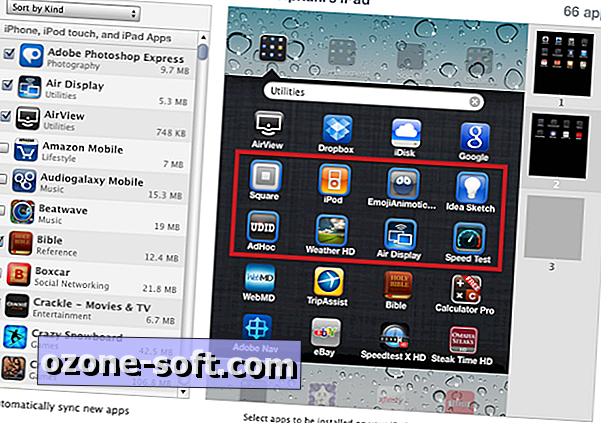
لتحديد تطبيقات متعددة ، يلزمك الضغط مع الاستمرار على مفتاح Shift في لوحة المفاتيح ، ثم النقر على التطبيقات التي ترغب في نقلها. سيحصل كل تطبيق حددته على حد أزرق حوله بمجرد تحديده.
في الصورة أعلاه ، اخترنا ثمانية تطبيقات. الآن سنقوم بنقلهم خارج هذا المجلد وإلى شاشة جديدة.
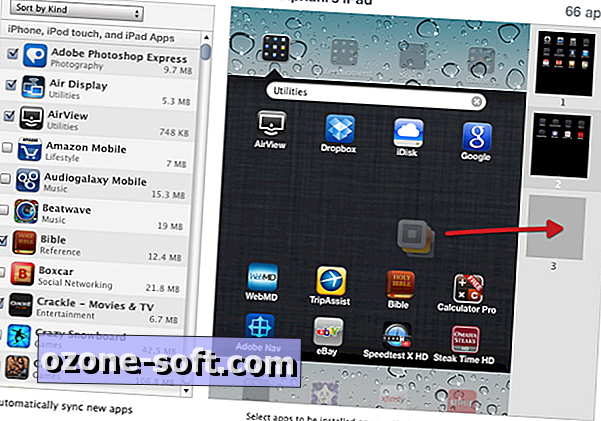
انقر مع الاستمرار على أحد التطبيقات المحددة ، مع سحب مجموعة التطبيقات إلى اليسار. ستكون هناك شاشة غير نشطة في أسفل قائمة الشاشات. اسحب رصة الرموز إلى هذه الشاشة ، ثم اترك الماوس. عند تحريك مؤشر الماوس فوق الشاشة الجديدة ، ستتغير الشاشة الأكبر لتعكس ما هو موجود حاليًا على تلك الشاشة. في هذه الحالة ، تبدأ الشاشة فارغة ، ثم تتغير لإظهار التطبيقات التي أسقطناها هناك.
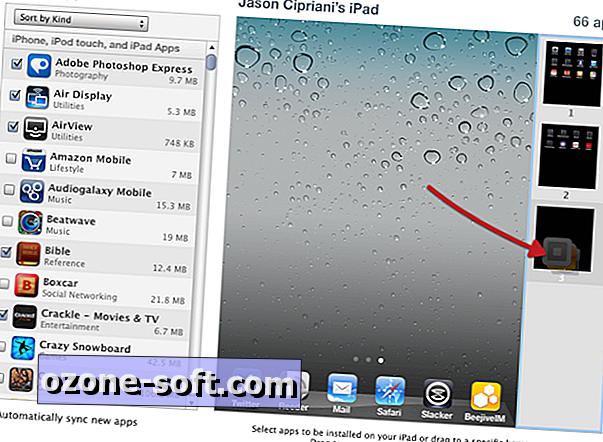

يتم ترتيب التطبيقات على الشاشة الجديدة بنفس الترتيب الذي كانت عليه عند تحديدها في الأصل. من هذه النقطة ، يمكنك نقل واحد أو اثنين أو أكثر من التطبيقات حولها والحصول عليها بترتيب مفضل.
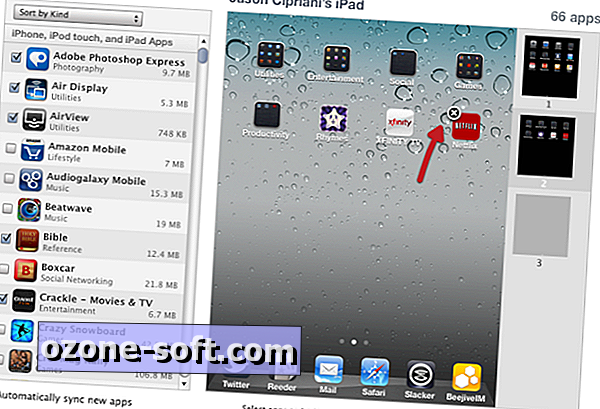
هناك أمر آخر يجب ملاحظته: هذه أيضًا طريقة رائعة لحذف التطبيقات. عندما يحوم مؤشر الماوس فوق رمز التطبيق ، سترى علامة X تظهر. سيؤدي النقر على X إلى حذف التطبيق من جهاز iOS الخاص بك.
عندما يتم نقل جميع تطبيقاتك إلى مواقعها الجديدة وتكون راضيًا عن التصميم ، تأكد من النقر على تطبيق في الركن السفلي الأيسر من iTunes. بدلاً من ذلك ، إذا قمت بنقل جزء كبير من الأشياء ولم تكن راضيًا عن النتائج ، فانقر على الرجوع إلى الرجوع إلى التنسيق الحالي.












ترك تعليقك